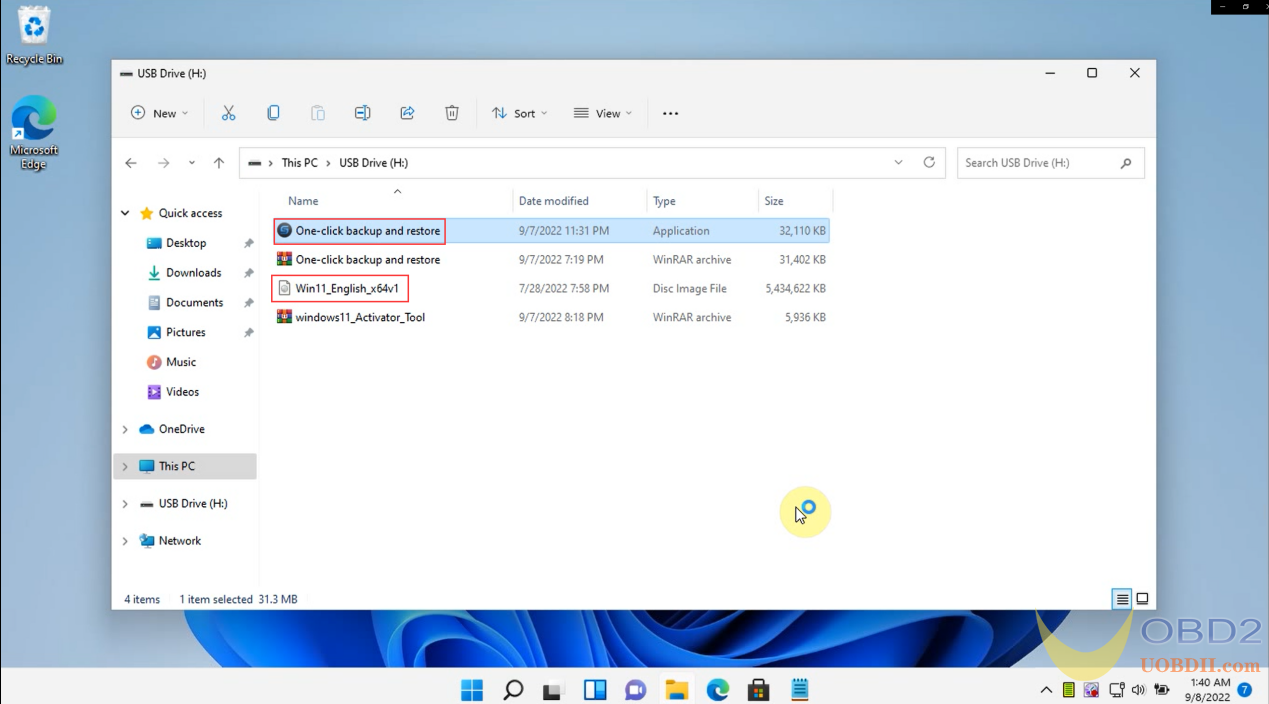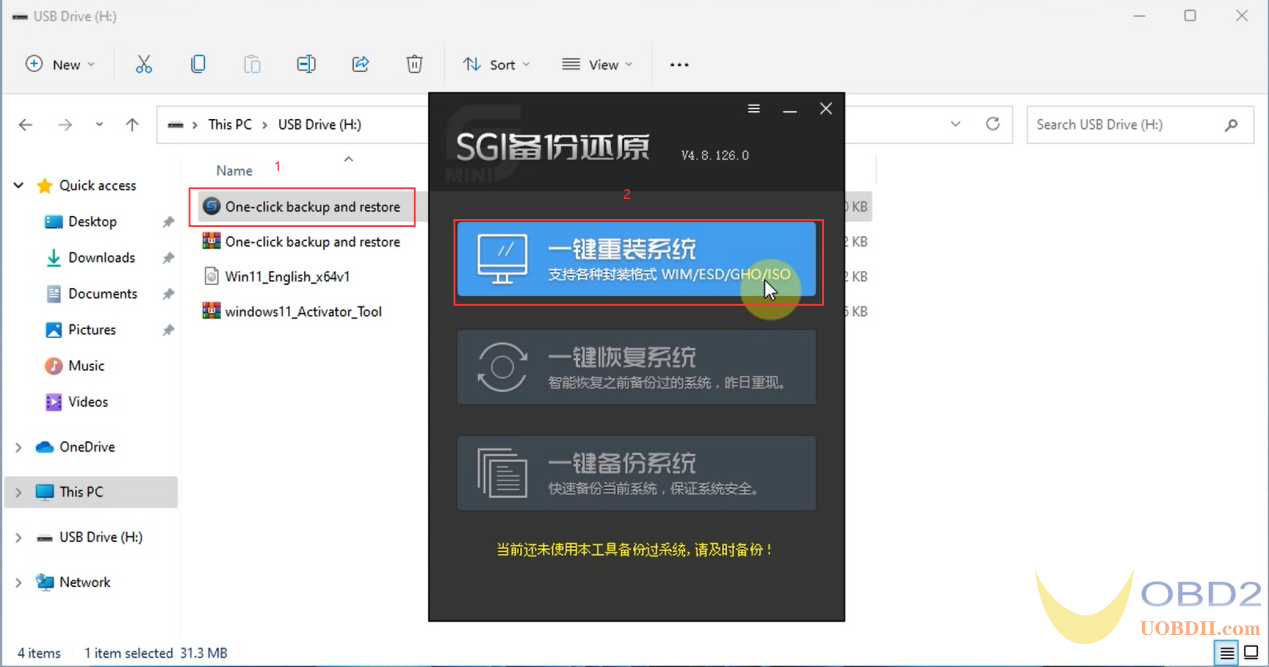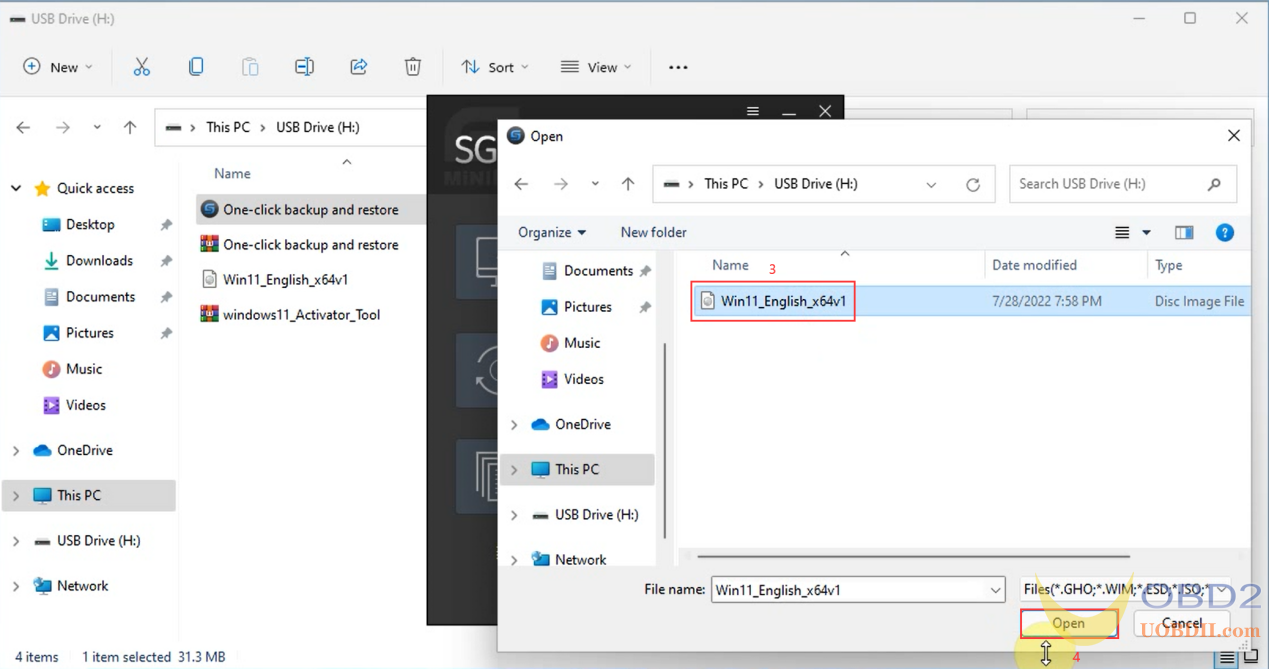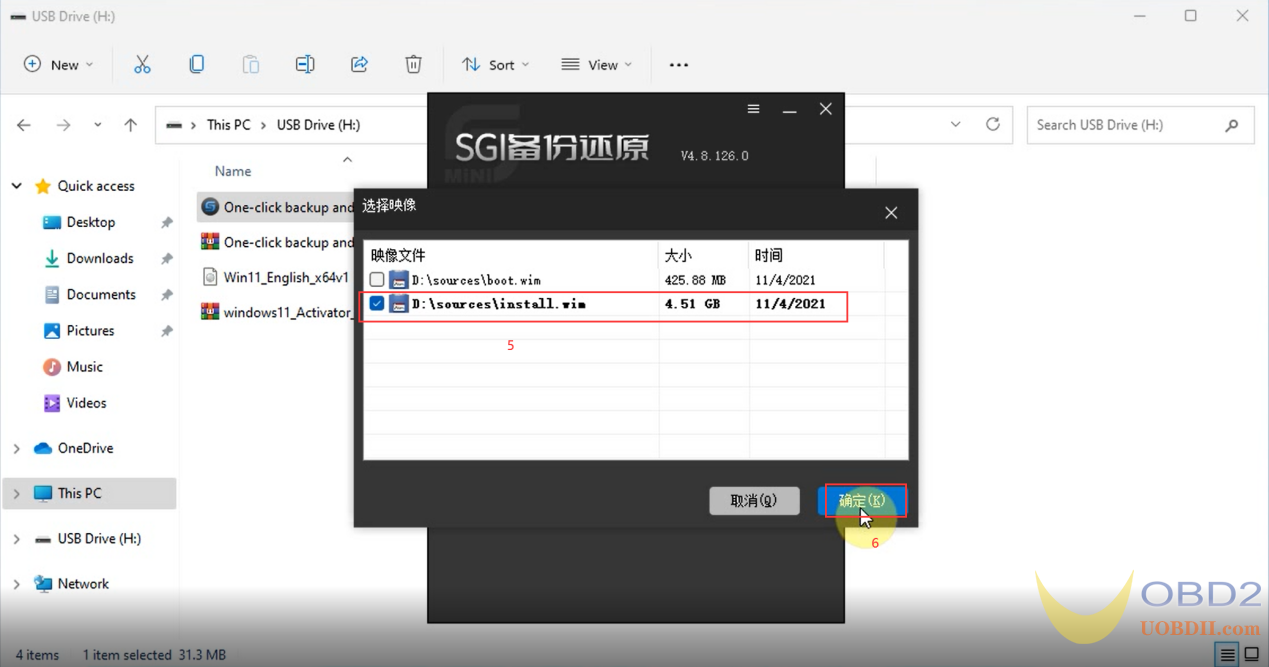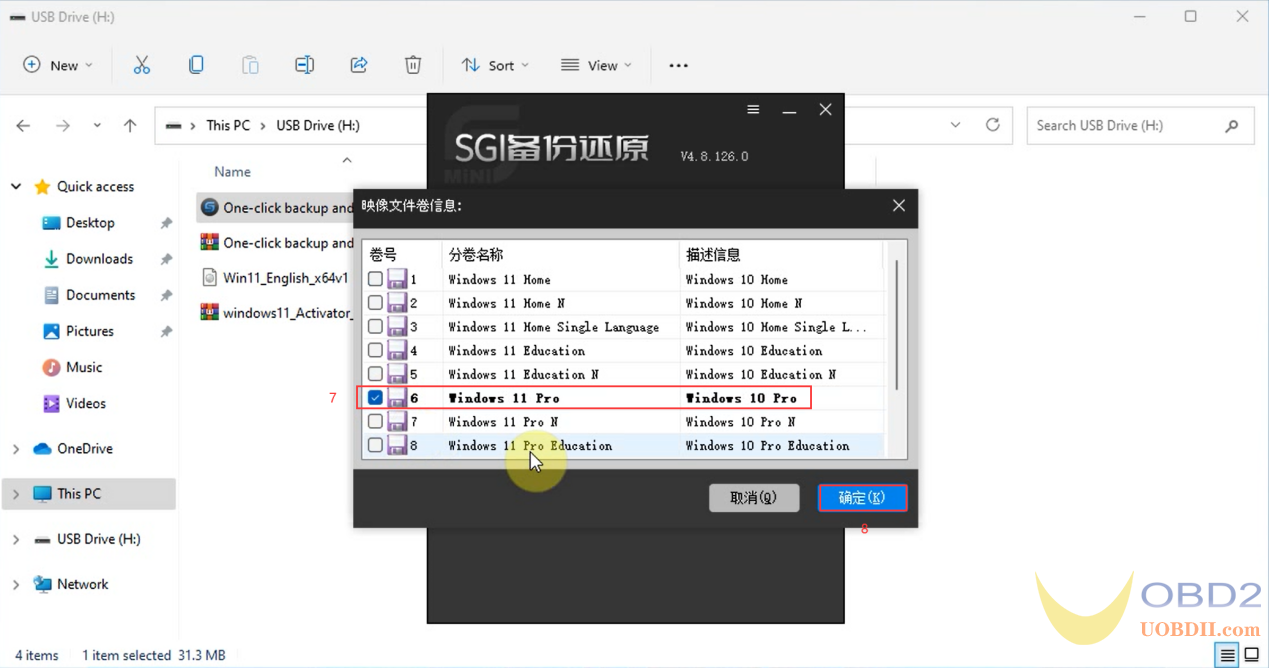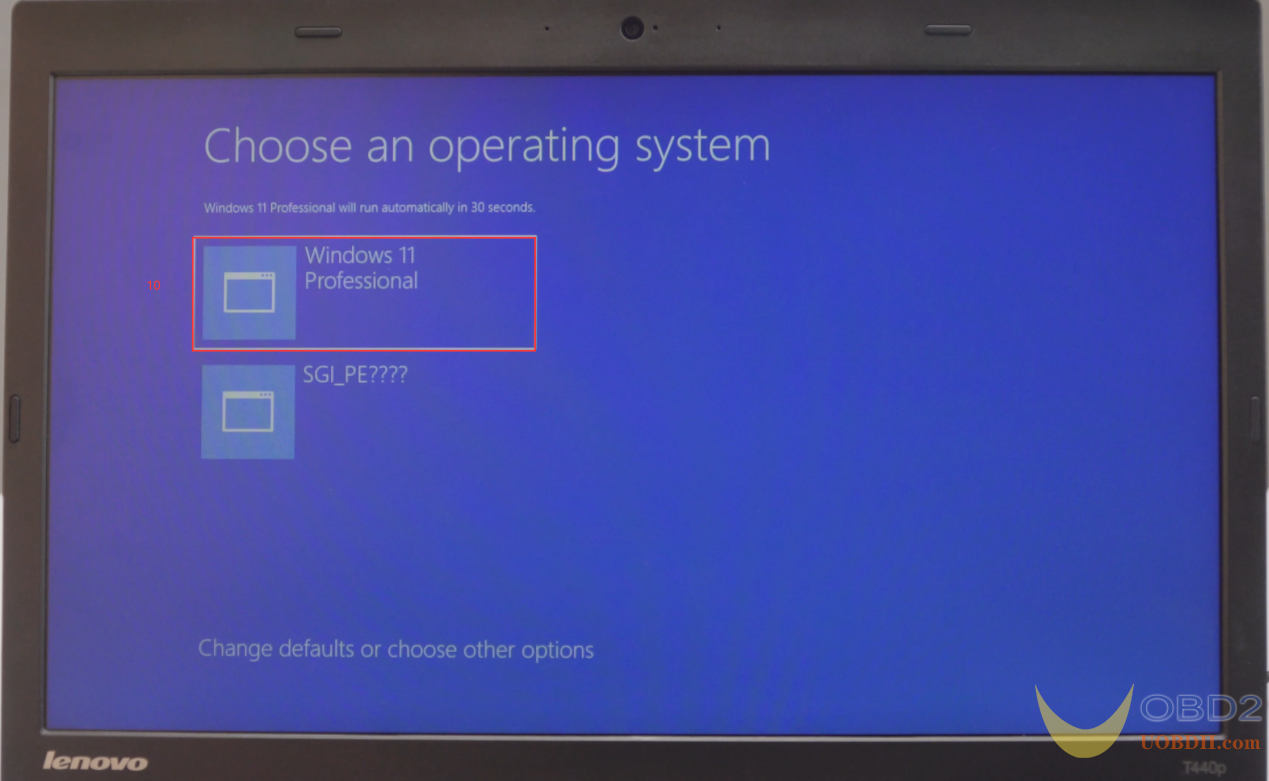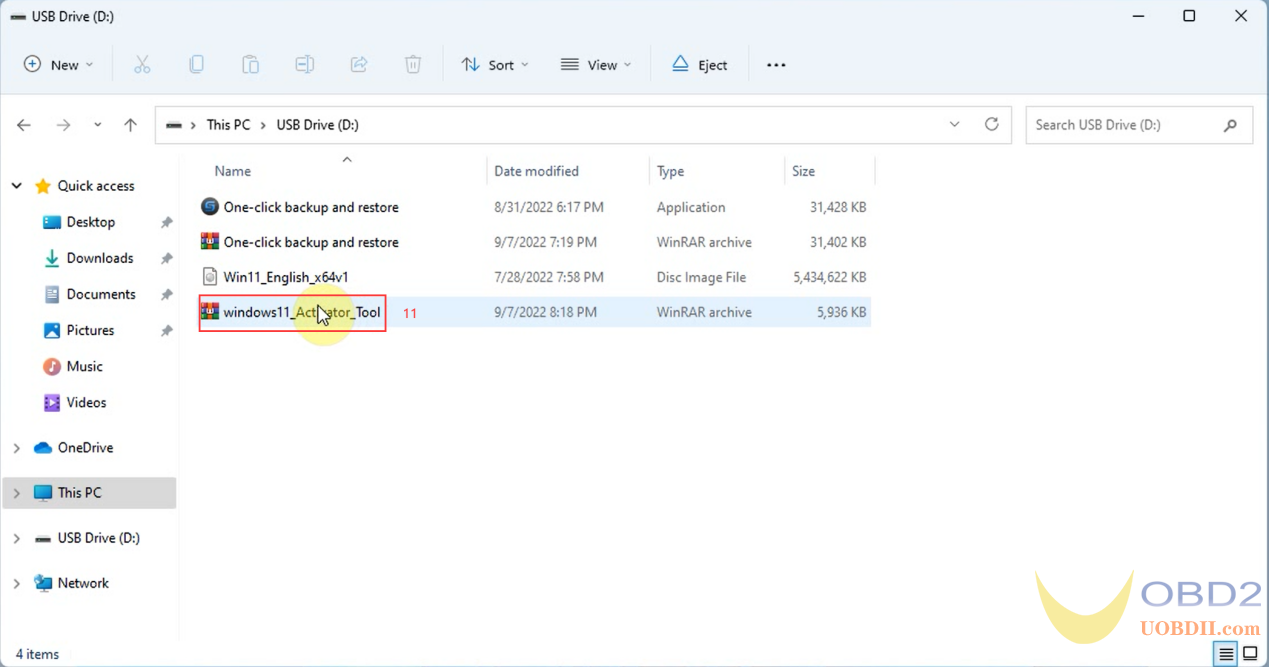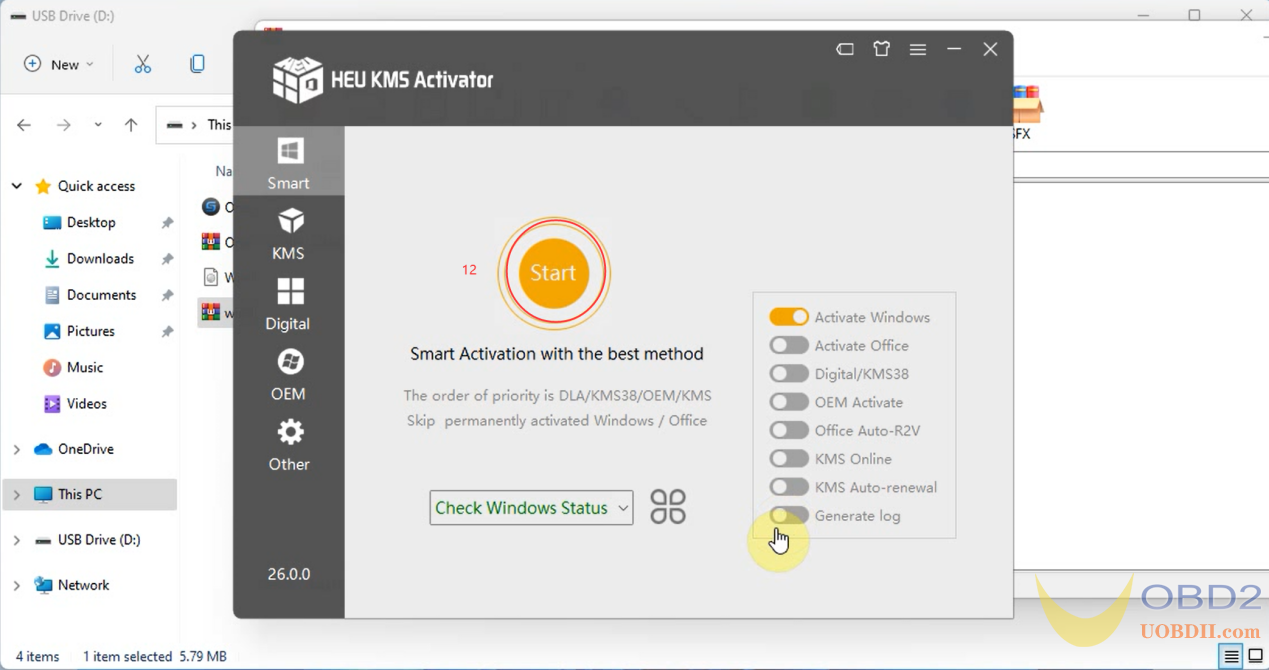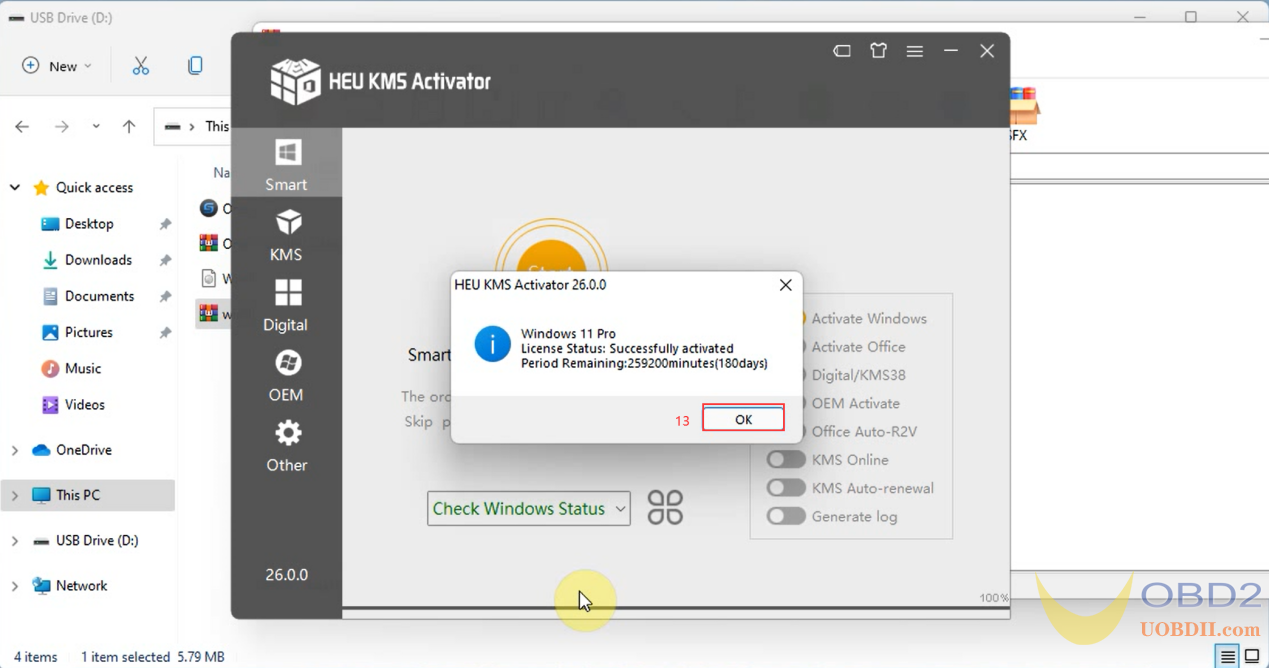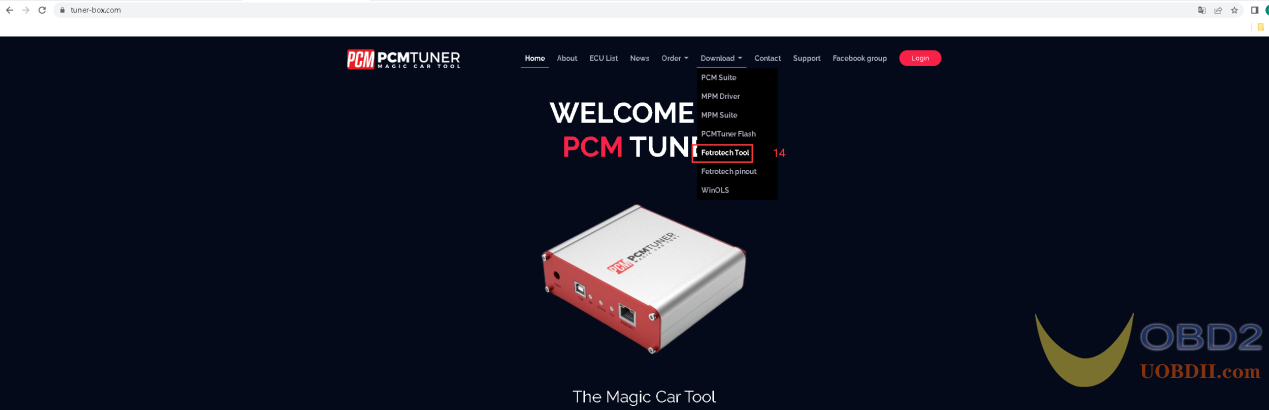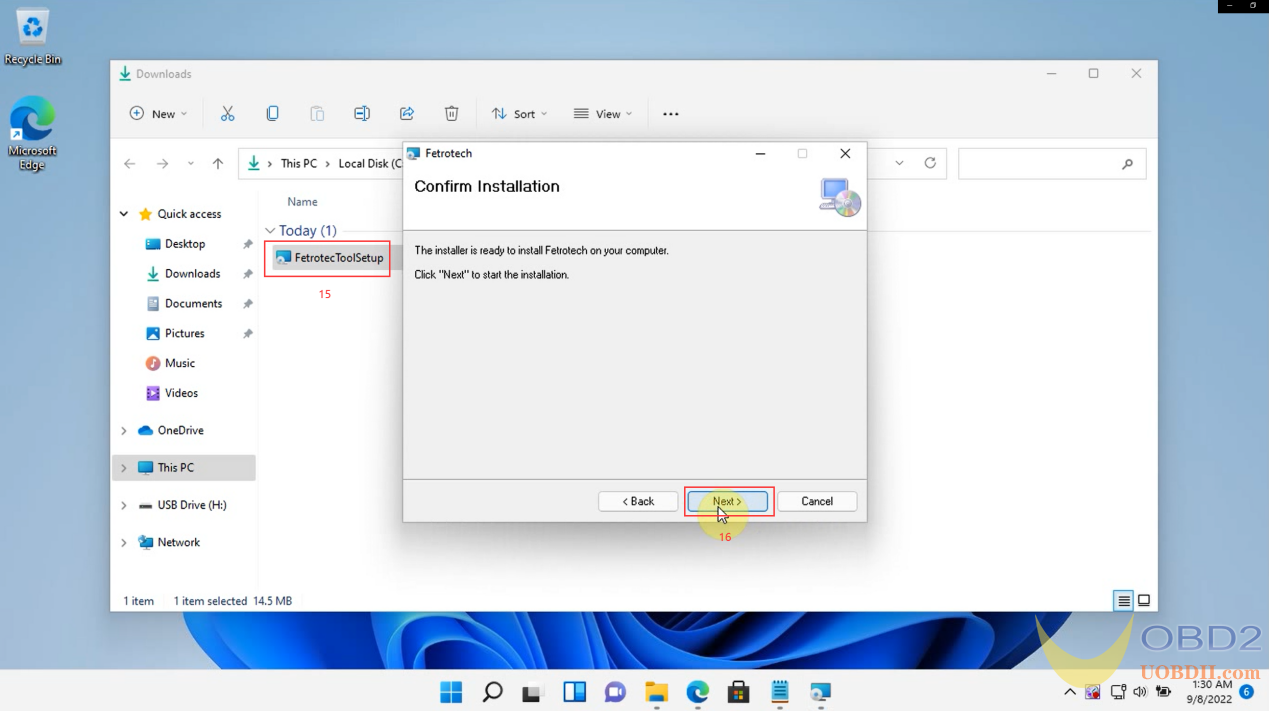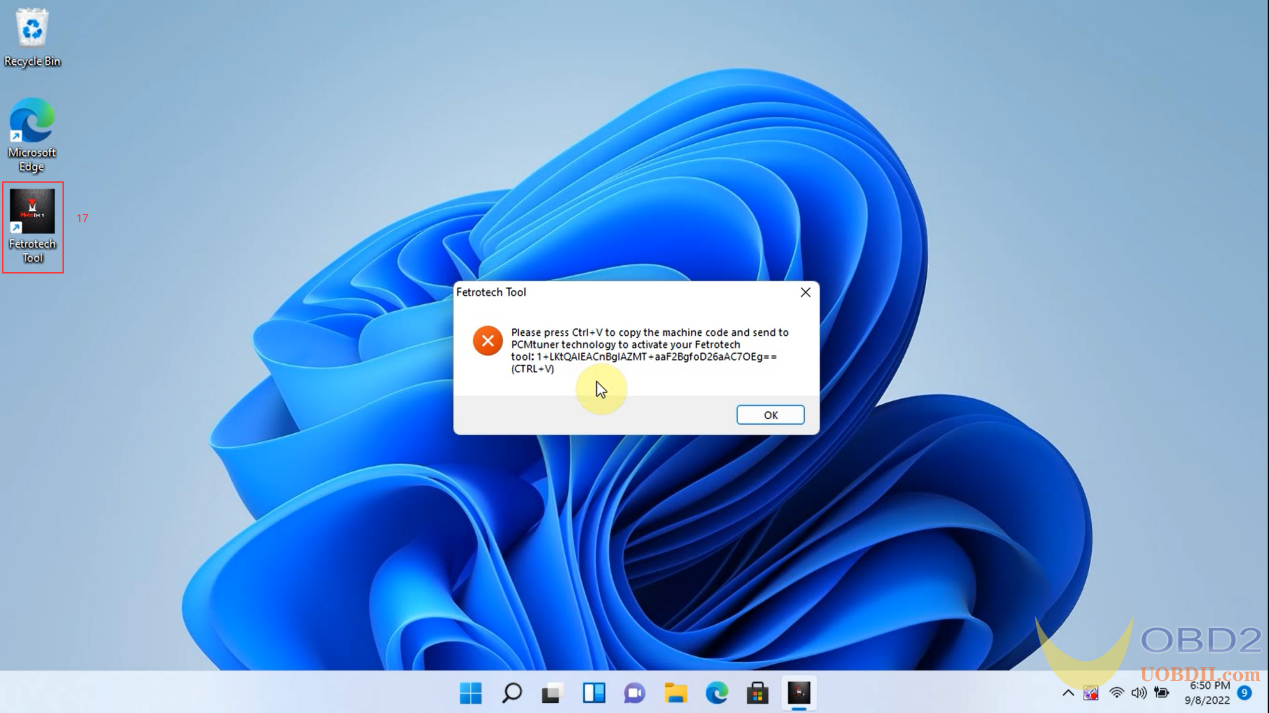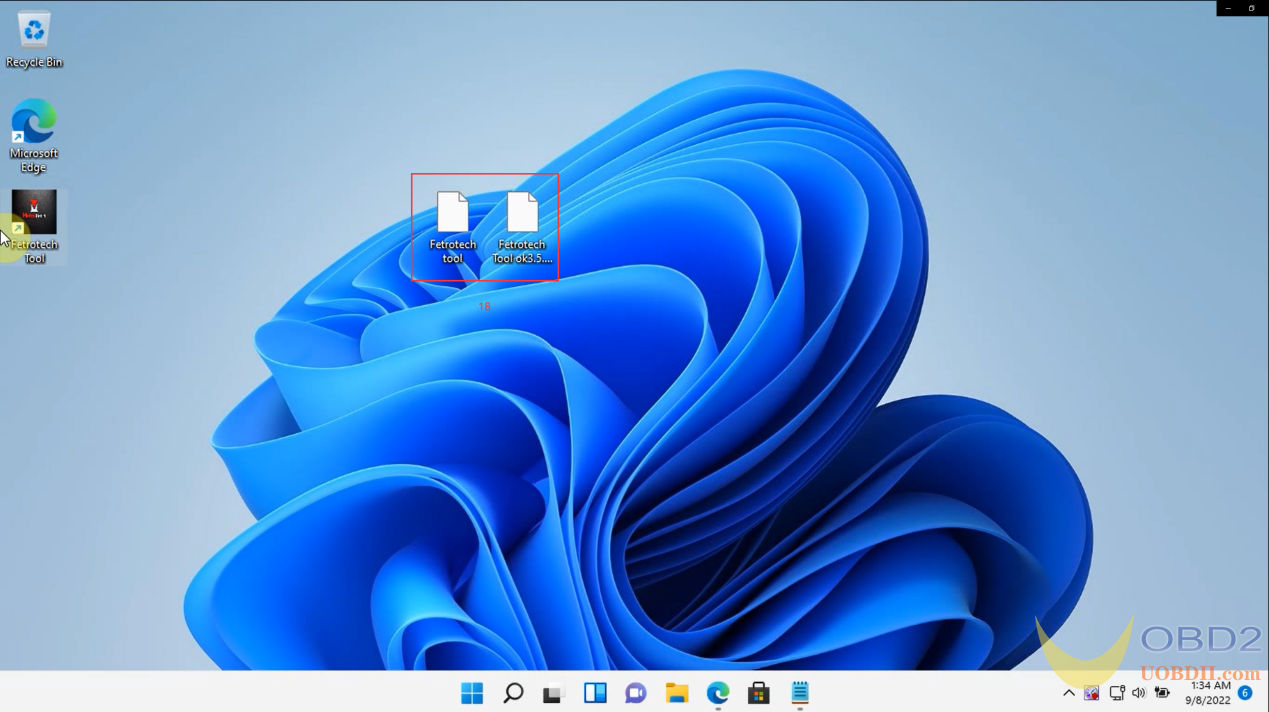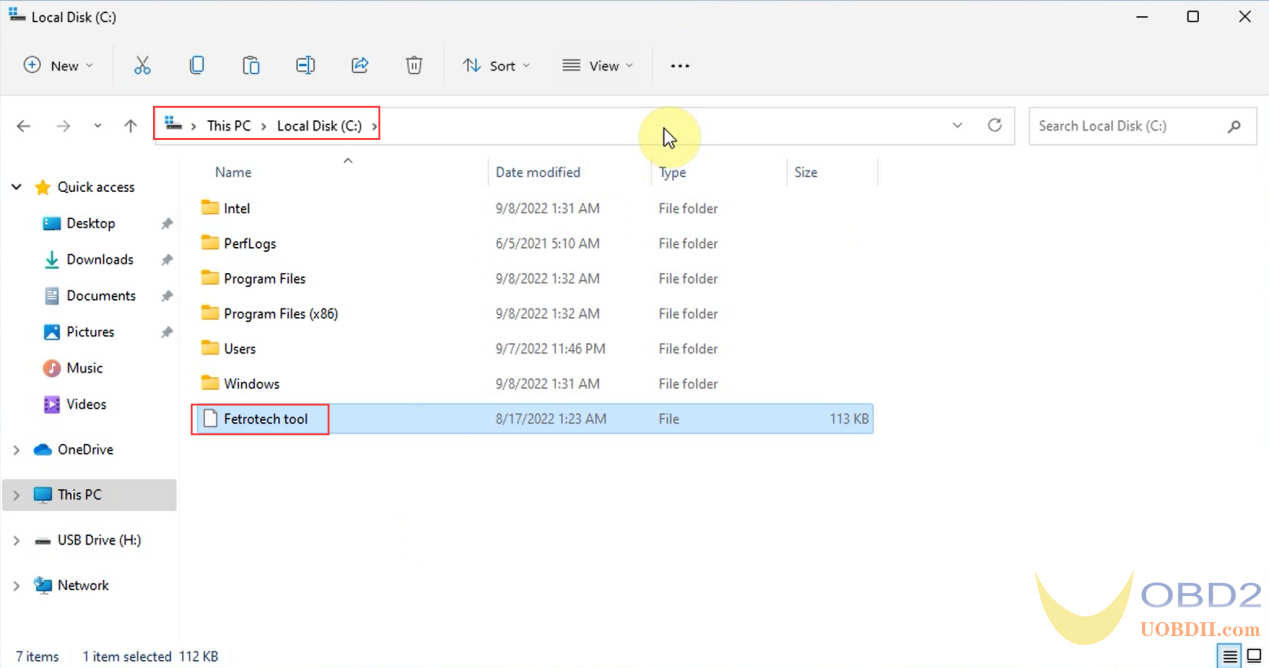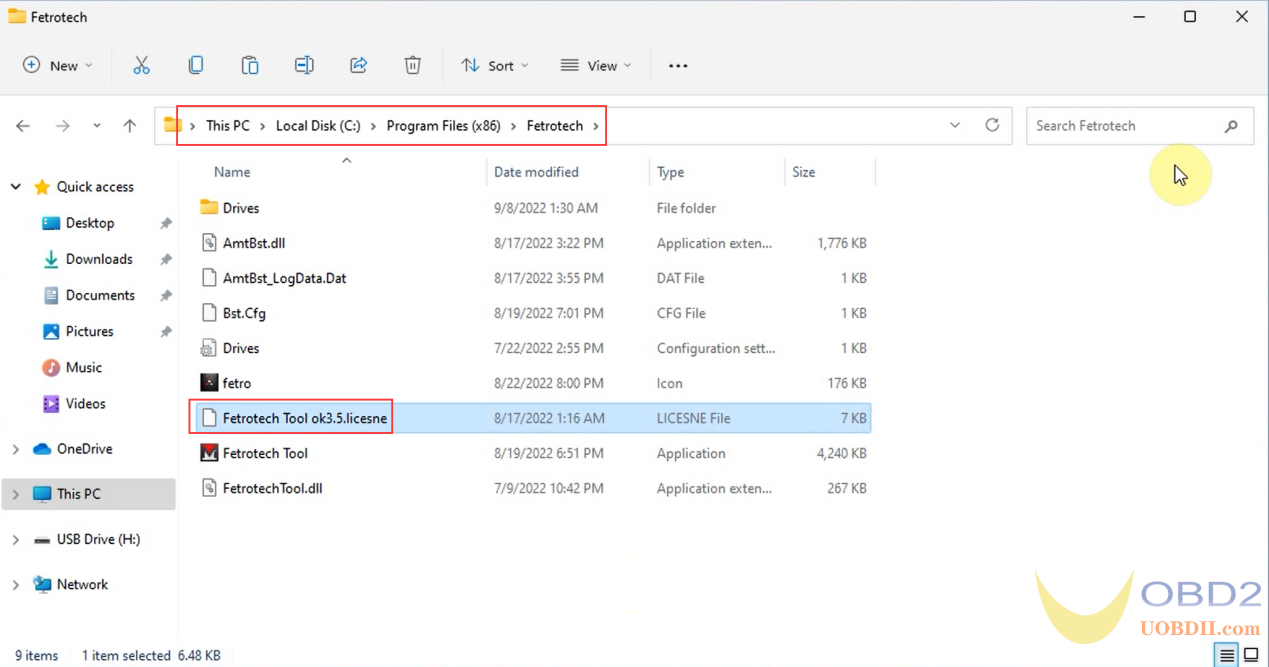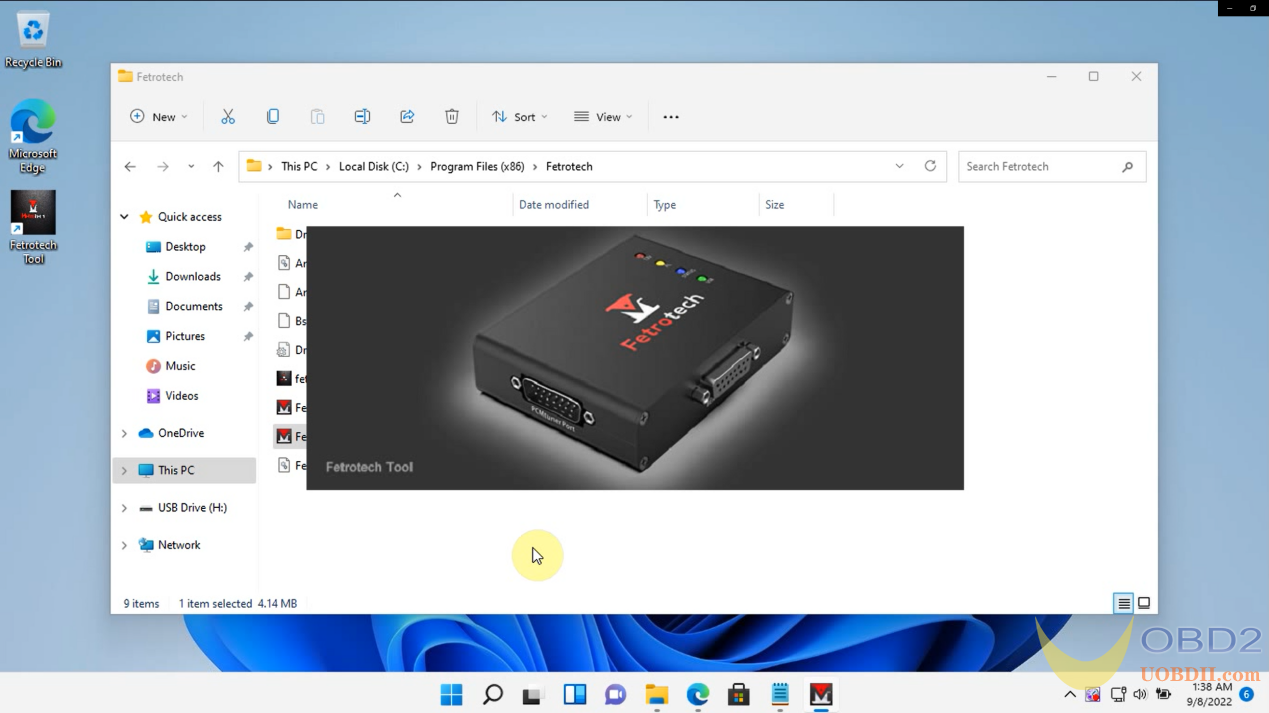UOBDII BLOG
تشخیص خودکار ، برنامه ریزی کلیدی ، بارگیری نرم افزار OBDUOBDII BLOG
تشخیص خودکار ، برنامه ریزی کلیدی ، بارگیری نرم افزار OBDچگونه نرم افزار ابزار Fetrotech را حل کنیم فلش برگشتی و نوار وظیفه ناپدید می شود
چگونه نرم افزار Fetrotech Tool را حل کنیم فلش برگشتی و نوار وظیفه ناپدید می شود؟
در حال حاضر، تنها با جایگزین کردن سیستم، نصب ویندوز 11 پرو 64 بیتی ما به عنوان مثال، می توان آن را حل کرد:
1. مشتری می تواند بسته سیستم انگلیسی Windows 11 pro 64bit، ابزار پشتیبان گیری و بازیابی و ابزار فعال سازی سیستم را با یک کلیک دانلود کند.
لینک دانلود بسته سیستم انگلیسی Windows 11 pro 64bit:
https://mega.nz/file/rIBRELxS#6Maa1nV-oRfUsEns38jWbc_Pu3MQufd2ygvABxk65Wc
ابزار پشتیبان گیری و بازیابی با یک کلیک:
https://mega.nz/file/GUBQSYSI#cueWd9pgIi6U7Nk9f8deH9qHAr4umTOSFsZ7e5wt4fU
ابزار فعالسازی سیستم Windows 11:
https://mega.nz/file/OFYRxBDD#iPAFckU6B3efqBn6OxKueLIxbCfU08Q5cYjQCgsbzxs
اطلاع:
(1) قبل از نصب مجدد سیستم، باید نرم افزار آنتی ویروس را ببندید، در غیر این صورت "ابزار پشتیبان گیری و بازیابی با یک کلیک" کار نخواهد کرد.
(2) قبل از نصب مجدد سیستم، لطفاً از فایل های مهم در درایو C نسخه پشتیبان تهیه کنید (درایو C پس از نصب مجدد سیستم فرمت شده و حذف می شود)
- ابزار "One-key Backup and Restore" را باز کنید، اولین منوی "One-key reinstall system" را انتخاب کنید و سپس بسته سیستمی win11 64bit را برای باز کردن انتخاب کنید، همانطور که در شکل زیر نشان داده شده است.
- رایانه را مجدداً راه اندازی کنید و بسته سیستم را از حالت فشرده خارج کنید و سپس سیستم را به طور خودکار نصب کنید (لطفاً رایانه را وصل کنید، رایانه را در طول مراحل نصب کار نکنید، لطفاً 10-25 دقیقه صبر کنید)
- پس از نصب سیستم، سیستم ویندوز 11 را فعال کنید
- برای دانلود نرم افزار Fetrotech Tool به وب سایت رسمی (www.tuner-box.com) بروید و سپس نصب را اجرا کنید.
- پس از نصب نرم افزار، آن را باز کنید، شناسه و شماره سریال دستگاه را طبق دستور Ctrl + V کپی کرده و برای فعال سازی برای فروشنده ارسال کنید.
- فروشنده دو فایل فعال سازی "Fetrotech tool" و "Fetrotech Tool ok3.5.licesne" را برمی گرداند و سپس آنها را در دایرکتوری مربوطه کپی می کند، همانطور که در شکل زیر نشان داده شده است::
- دستگاه fetrotech را برای باز کردن نرم افزار وصل کنید (در صورت بروز خطا، لطفاً نرم افزار را دوباره نصب کنید)
راهنمای ویدیویی: